纯净版win7旗舰版安装过程
- 分类:教程 回答于: 2017年01月05日 00:00:00
最近有用户问小编关于纯净版win7旗舰版安装过程都有哪些?Windows 7纯净版属于微软公司开发的Windows 7系统系列中的一个版本。相比之下Windows 7纯净版是功能最完善,但是之所以叫纯净版是因为纯净版win7没有什么乱七八糟的东西,如何安装纯净版win7呢?别急,下面就是小编为大家介绍的纯净版win7旗舰版安装过程,希望大家会喜欢。
1、下载系统之家win7 64位纯净版系统。
2、右键点击下载好的系统之家Ghost Win7 64位系统文件,然后打开方式选择“WinRAR”,如下图所示:

纯净版win7旗舰版安装过程图1
3、用WinRAR打开系统之家Win7 64纯净版系统后,我们把它解压出来,如下图所示:
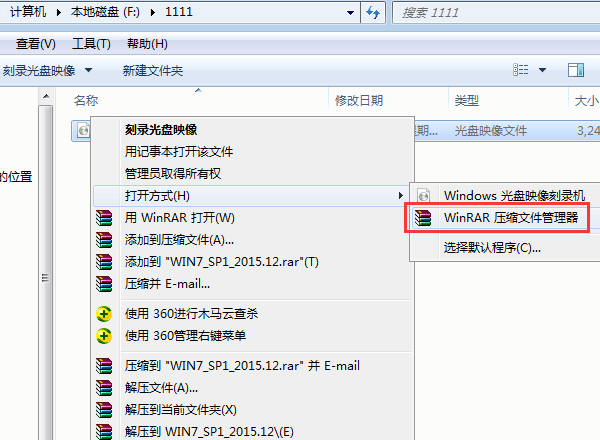
纯净版win7旗舰版安装过程图2
4、解压之后,我们打开Ghost文件夹,如下图所示:
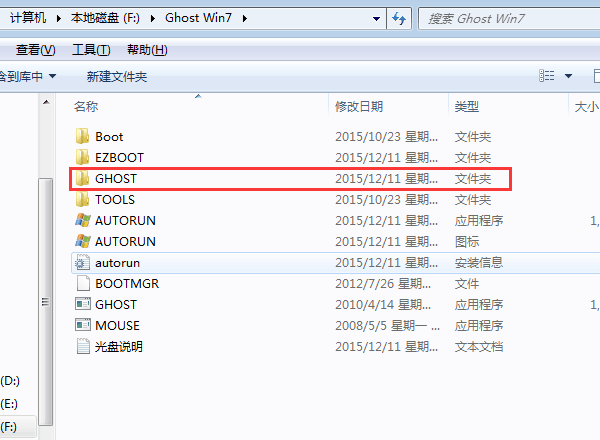
纯净版win7旗舰版安装过程图3
5、在进入Ghost文件夹界面中,我们点击“OneKeyGhost”即可安装win7 64纯净版系统了。如下图所示,win8纯净版系统系统也是不错的,网友们别错过了。
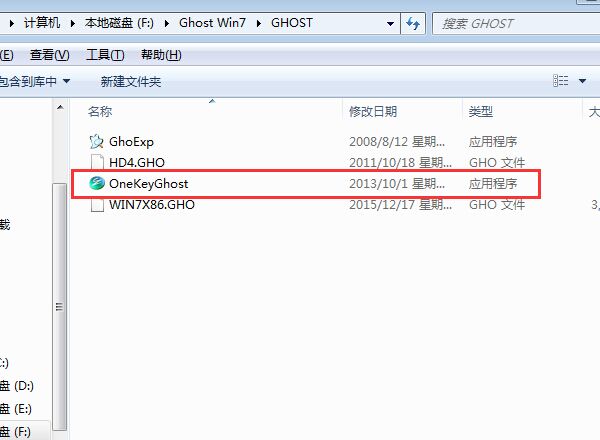
纯净版win7旗舰版安装过程图4
相关推荐:系统在线安装
以上就是小编为大家介绍的纯净版win7旗舰版安装过程了,供大家伙参考收藏,纯净版win7旗舰版不仅仅非常好用,而且使用小编的纯净版win7旗舰版安装过程教程也非常简单。小编就是喜欢把简单,好用的安装系统教程分享给大家。
 有用
26
有用
26


 小白系统
小白系统


 1000
1000 1000
1000 1000
1000 1000
1000 1000
1000 1000
1000 1000
1000 1000
1000 1000
1000 1000
1000猜您喜欢
- 小白装机大师怎么使用2022/12/12
- 电脑国产操作系统有哪些2022/03/18
- W7 64 32位系统的区别2017/03/04
- 电脑重装系统没有声音怎么办..2022/10/20
- win11官方系统下载安装的步骤教程..2021/09/20
- 联想电脑重装系统的教程2021/11/19
相关推荐
- 最新雨林风木win7ghost下载2016/11/20
- windows系统怎么更新2022/08/14
- 华为笔记本电脑系统怎么重装的教程..2021/11/16
- 电脑流氓软件隐藏起来了找不到怎么找..2022/02/15
- 借助魔法猪工具电脑怎么重装系统..2022/04/12
- 大白菜重装系统步骤2023/01/04

















